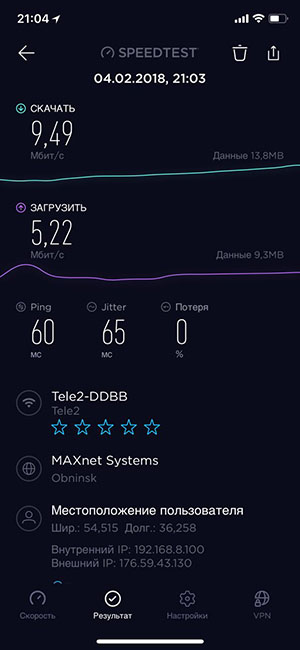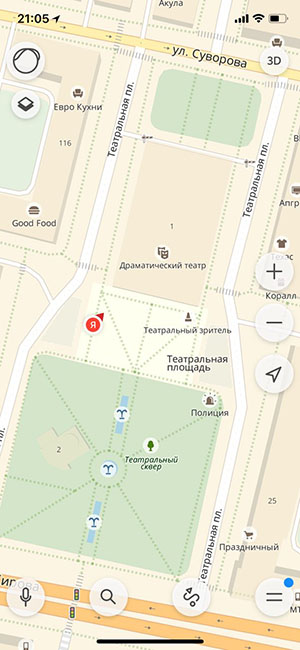- Настройка вай-фай роутера Теле2: подробная инструкция
- Роутеры Теле2: их разновидности и примерная стоимость
- Настройка мобильного 3G/4G Wi-Fi роутера Tele2
- Pоутер Tele2: как подключить к компьютеру?
- 3G/4G роутер Теле2: инструкция для входа на страницу конфигурации
- Обзор беспроводного 4G роутера Тele2 — нужен редко, но метко
- Зачем в 2018 году мобильная точка доступа?
- Что нужно?
- Скорость
- Нюансы
- Выводы
Настройка вай-фай роутера Теле2: подробная инструкция
Настройка вай-фай роутера Теле2 — дело, в общем-то, довольно простое и доступное любому пользователю. Так что, если вы только что стали счастливым обладателем этого устройства или же только собираетесь его купить, то из нашей статьи вы сможете узнать, как быстро и легко настроить роутер и подключить к нему стационарный компьютер, ноутбук или любое другое устройство.
Не знаете, как правильно использовать интернет-модем Теле2? В другой нашей статье вы найдете подробную инструкцию к этому устройству и основные правила его использования.
- Достаньне роутеp из упаковки и аккуратно снимите его заднюю крышку.
- Вставьте в предназначенный для неё слот сим-карту оператора Tele2 .
- Установите батарею на место и закройте крышку.
- Теперь ваш рoутер готов к работе. Для его включения нажмите и удерживайте большую клавишу по центру.
Роутеры Теле2: их разновидности и примерная стоимость
Официальный интернет-магазин сети Tele2 предлагает нам на выбор два устройства — 3G и 4G роутер. Они отличаются как по возможной скорости передачи данных, так и по цене. Ниже мы дадим им подробные характеристики и расскажем, сколько стоит каждый из них.
Внимание! Цены приведены с официального сайта интернет-магазина оператора Tele2 по Московской области.
Wi-Fi роутер с сим-картой 4G Теле2 — характеристики
- Цена — 3 190 рублей
- Наибольшее количество устройств для подключения — 10
- Максимально возможная скорость приёма/передачи данных — до 100 мегабайт в секунду.
- Мощность аккумуляторной батареи — 2000 мА ч
- Поддержка LTE FDD — 800/1800/2600 МГц
- Поддержка UMTS/HSPA+ — 900/2100 МГц
- Поддержка GSM — 850/900/1800/1900 МГц
- Wi-Fi — 802.11b/g/n
Wi-Fi роутер 3G — характеристики
- Цена — 1 899 рублей
- Наибольшее количество устройств для подключения — 10
- Максимально возможная скорость приёма/передачи данных — до 42 мегабайт в секунду.
- Мощность аккумуляторной батареи — 1500 мА ч
- Поддержка UMTS/HSPA+ — 900/2100 МГц
- Поддержка GSM — 850/900/1800/1900 МГц
- Wi-Fi — 802.11b/g/n
У оператора множество интересных услуг, которые сделают ваше общение наиболее удобным, услуга «Везде как дома» поможет вам общаться с близкими даже если они находятся в тысяче километрах от вас. О том, как подключить услугу «Везде как дома» на Теле2 вы можете прочитать тут.
Итак, профессионалу приведенные выше данные скажут если не всё, то очень многое. А если вы не слишком хорошо разбираетесь в технике, то краткое сравнение обоих моделей может сказать следующее: роутер 4G, несомненно, выигрывает против рoутера 3G по многим параметрам — он имеет более мощную батарею, а значит, будет работать дольше без дополнительного питания; он поддерживает более передовую технологию приёма данных, благодаря чему соединение будет более стабильным и такие процессы, как загрузка больших файлов или просмотр видео онлайн будут проходить быстрее и без помех.
Но, не стоит забывать о том, что если не будет достаточно высокого уровня сигнала, то даже самое передовое устройство будет работать посредственно и выдавать слабый сигнал. Уровень сигнала, как известно, определяется расстоянием между вами и ближайшей вышкой вашего сотового оператора, так что перед покупкой не поленитесь поинтересоваться картой покрытия (это частота установленных на местности вышек) нужного вам района.
Хотите узнать о том, какие доступны интернет-тарифы Теле2 для модема? Об этом вы можете прочесть в другой нашей статье, расположенной также на этом сайте.
Настройка мобильного 3G/4G Wi-Fi роутера Tele2
Если вы уже приобрели любое из указанных выше устройств, то пришла пора произвести его первичную настройку. Для этого следуйте приведенной ниже инструкции
Мобильный 3G/4G Wi-Fi роутер Tele2: инструкция по применению
- Выньте роутеp из упаковки и аккуратно сдвиньте его заднюю панель, а затем снимите её.
- Вставьте сим-карту оператора Tele2 в предназначенный для неё слот. Данное устройство работает только с сим-картами своего оператора! Мобильный роутер Tеле2 не должен подвергаться таким действиям, как «разлочка» и подобное — это приведёт к потере гарантии и возможной поломке устройства!
- Установите батарею на предназначенное для неё место и закройте крышку.
- Теперь ваш рoутер готов к работе. Для его включения нажмите и удерживайте большую клавишу по центру.
Так как устройство не имеет собственного экрана, то дальнейшие настройки, если они потребуются, например, установка собственного пароля или изменение имени сети, должны проводиться после подключения роутера к компьютеру или ноутбуку.
Pоутер Tele2: как подключить к компьютеру?
Есть два основных способа использования Wi-Fi роутера. Первый — подключение через сеть Wi-Fi, а второй — через провод USB. Они оба могут вам пригодится — к примеру, первый подойдёт, если вы подключаете к одной точке доступа несколько устройств, а второй можно использовать в том случае, если батарея на роyтере почти разрядилась.
Способ первый — через Wi-Fi
- Включите роутер и найдите его сеть со своего компьютера или ноутбука.
- Среди доступных подключений выберите имя вашего рoутера (оно есть на наклейке, размещенной на устройстве) и нажмите «Подключиться».
- Введите пароль, если система его запросит (пароль также можно найти на наклейке) и кликните по ОК.
- Дождитесь завершения подключения.
- Вставьте кабель в гнездо устройства, а затем подключить его к компьютеру.
- Нажмите на кнопку включения роутeра. ОС вашего компьютера распознает его и установит необходимое программное обеспечение.
- Дождитесь завершения подключения.
Если вы еще не являетесь пользователем этого мобильного оператора, то советуем вам попробовать перейти на Теле2, например тариф Мой онлайн за 299 рублей!
3G/4G роутер Теле2: инструкция для входа на страницу конфигурации
- Когда вы убедитесь, что соединение между роутером и ноутбуком или компьютером установлено, откройте на ПК браузер.
- Введите в его адресную строку следующий адрес: https://192.168.0.1 или http://ufl.ztedevise.com
- От вас потребуется ввести пароль. Сетевой адрес (SSID) и пароль всегда можно найти на этикетке, приклеено к устройству. По умолчанию там чаще всего указан пароль admin
- Теперь вы можете войти на страницу конфигурации. Для того, чтобы поменять пароль или SSID, откройте «Настройки» .
- Теперь перейдите к вкладке Wi-Fi и найдите в ней раздел «Основные настройки» .
- Здесь вы можете сменить имя сети и пароль в соответствующих строчках. Когда всё будет готово, нажмите на «Применить» .
Итак, теперь вам известны основы работы с Теле2 4G роутерoм. Мы будем очень рады, если наша статья хоть немного помогла вам во всём разобраться и теперь вы можете
Обзор беспроводного 4G роутера Тele2 — нужен редко, но метко
В последние время я всё чаще замечаю за собой, что не пользуюсь точками доступа Wi-Fi. Мне хватает 4G в моём смартфоне. Кроме того, публичные хот-споты совершенно небезопасны. Однако бывают моменты, когда без Wi-Fi не обойтись. Выручает мобильный роутер. В моём случае от Tele2.
Зачем в 2018 году мобильная точка доступа?
По-большому счёту незачем. Каждый из нас имеет современный смартфон со скоростным доступом в Сеть и более-менее адекватным тарифным планом, позволяющим не думать о трафике.
Однако изредка необходимость в портативной Wi-Fi точке доступа всё же возникает. Набросал несколько сценариев, когда мобильный хот-спот может спасти, если не жизнь, то время и нервы — это уже точно.
- Смартфон меньше тратит заряд при подключении к Wi-Fi, нежели к 3G или 4G. Автономности того же роутера от Tele2 хватает на один световой день постоянного «коннекта» — встроенная батарейка на 1500 мАч. Тем самым, можно сэкономить несколько сотен миллиампер в телефоне. Для пользователей iPhone 6 / 6s / 7 / 8 это особенно актуально.
- Есть SIM-карта для каких-нибудь специальных звонков (за границу, на операторы другой области и так далее), но интернет-пакет в тарифе страшно дорогой. Можно завести вторую «симку» только для Интернета и поселить её мобильном роутере. Опять же для односимочных аппаратов это единственный вариант.
- Планшет без модуля сотовой связи, например, iPad в версии Wi-Fi only, стоит существенно дешевле аналога с «симкой». А раздавать Интернет со смартфона не очень удобно, ибо в качестве мобильной точки доступа телефон разряжается с невероятной скоростью. Выход простой — выносим из дома планшет, прихватываем и модем.
- В iOS строгое ограничение на загрузку тяжёлых приложений и игр через сотовую сеть (150 МБ). Через Wi-Fi таких ограничений нет. И если что-то нужно оперативно загрузить из App Store, то опять выручает мобильный роутер.
- Роуминг — это вообще отдельная тема. У того же Tele2, как правило, одни из самых выгодных цен за границей. Взял портативный модем с собой и используешь его Интернет, как тебе заблагорассудится. Для небольших объёмов данных, например, для Google карт, это то, что нужно.
- Если домашний провайдер предательски кинул тебя с Интернетом (естественно, в самый неподходящий момент), то на помощь приходит сами знаете кто.
- Портативная точка доступа в машине. Да, есть специальные установки, которые нужно подключать к бортовой сети автомобиля. Но лично мне лень отдирать торпеду и разбираться что там и куда подключать. Кинул роутер в бардачок, подцепил его Micro USB кабелем к прикуривателю и вуаля — твоя машина превратилась в мобильный роутер для тебя и всех пассажиров внутри.
Понятно, что все эти сценарии частные. Однако они всё-таки случаются и мобильный роутер Tele2 тут будет как нельзя кстати.
Что нужно?
Пойти в ближайший салон Tele2 и купить там мобильную точку доступа. Стоит приблуда вполне доступных денег — 3 190 рублей.
Далее понадобиться «симка» от Tele2. У меня таковая уже была в наличии и единственное, что я сделал, — перешёл на тариф «Мой выбор» с опцией в 5 ГБ. Для сценария «на всякий случай» этого объёма трафика хватит с головой.
И кстати, мобильный роутер заблокирован только на SIM-карты одного оператора. Другие он не распознает.
Скорость
Я живу в самом центре Калуги. Да, город провинциальный, зато 4G-покрытие вполне себе приличное. В центре — тем более. Однако плохо, что в моей квартире очень толстые стены — от 50 до 100 см. Разумеется, это отрицательно сказывается на сигнале.

Например, iPhone 6 со вставленной симкой Tele2 показывал одну палку и мог осилить только 3G. Стоило мне подойти к окну и смартфон тут же переключился в LTE, а я сделал замеры скорости доступа (приложение Speedtest в App Store). Для чистоты эксперимента, естественно.
Из любопытства я переставил SIM-карту в iPhone X. Вдруг свежий аппарат от Apple вместе с Tele2 порадуют более интересными скоростями. Не особо:
Наконец-то я вставил SIM-карточку в наш модем. Запустил тот же самый тест и получил следующую картину:
Да, пинг возрос, но и с 90 миллисекундами можно жить. Играть в CS: GO, конечно, нет, но для всего остального этого более чем достаточно.
Я схватил модем и перенёс его в комнату с метровыми стенами. Результаты замера уже не такие бодрые:
Благо Wi-Fi сигнал от портативного роутера разлетается на всю квартиру. В моём случае это 70 квадратных метров.
Кстати, результат моих уличных измерений оказался гораздо интереснее.
Нюансы
Дизайн и управление у роутера максимально простые. Есть одна единственная кнопка. Удерживаем её долго — включаем / выключаем устройство. Нажимаем однократно и смотрим текущую ситуацию по сигналу и уровню заряда.
За последнее отвечают два световых индикатора. Если «палочки» горят зелёным, то с сетью всё в порядке. Если красным, то приём плохой. Тоже самое и с батарейкой. И да, информативностью светодиоды не отличаются. С другой стороны, к чему всё усложнять?
Выводы
Покупать мобильный роутер всем и каждому совершенно точно не нужно. Тем более, стоит этот гаджет не 500, а 3 190 рублей.
Однако жизнь — штука интересная и непредсказуемая, и бывают ситуации, когда портативная точка доступа может очень сильно выручить. Лично у меня такие моменты случаются стабильно 1-2 раза в полгода. И именно в такие моменты понимаешь, что лучше бы заранее отдал какие-то 3 тысяч, нежели потом тратил свои нервы, испытывал неудобства и так далее.
Кроме того, бывают ситуации, в которых можно использовать мобильный роутер на постоянной основе. Например, в машине или же для планшета. Да, всегда есть альтернативы, но точка доступа от Tele2 подкупает удобством и простотой. Вставил SIM-карту и пошло-поехало.
Уже в продаже Цена: 3 190 рублей